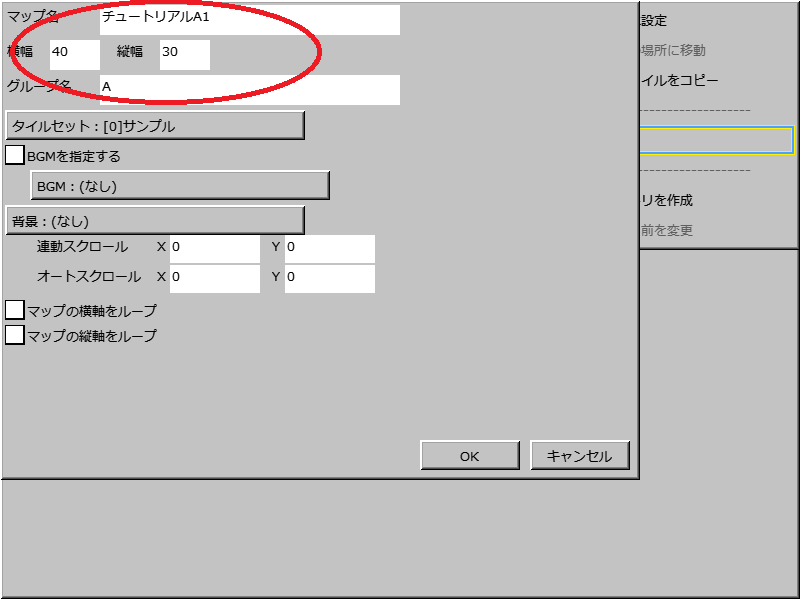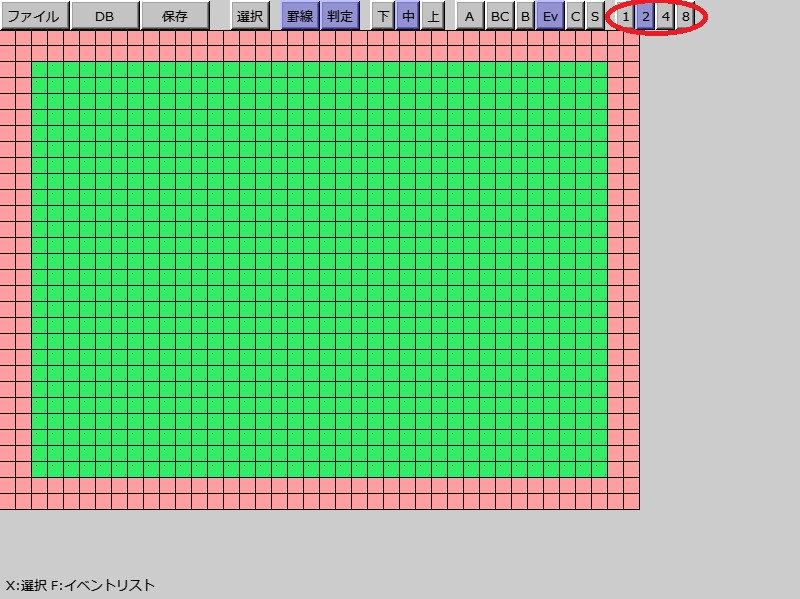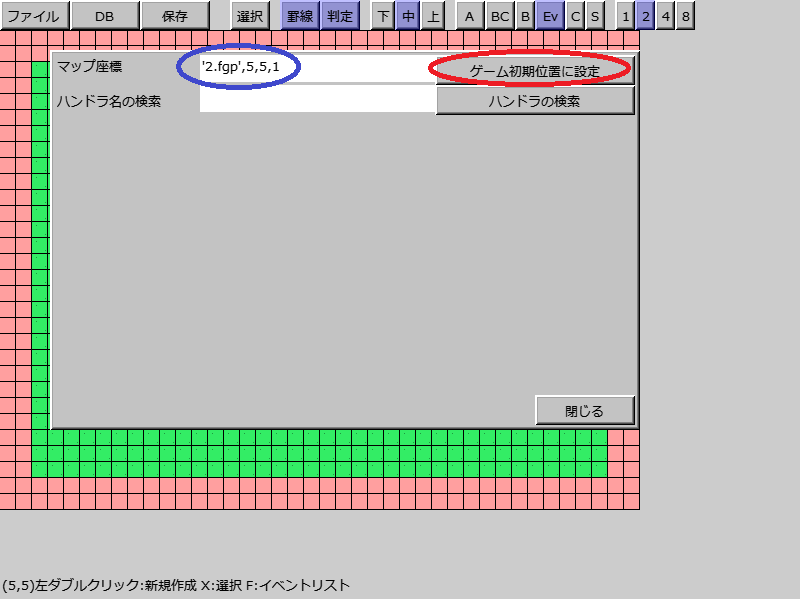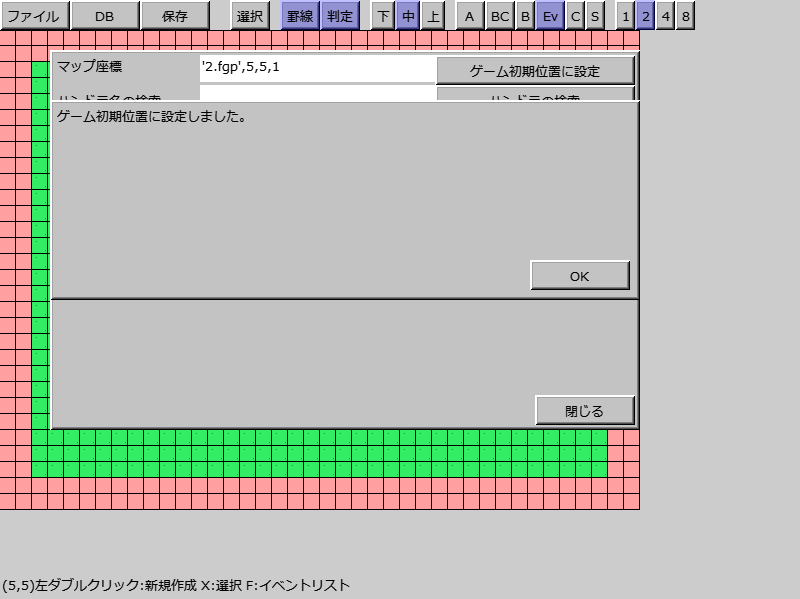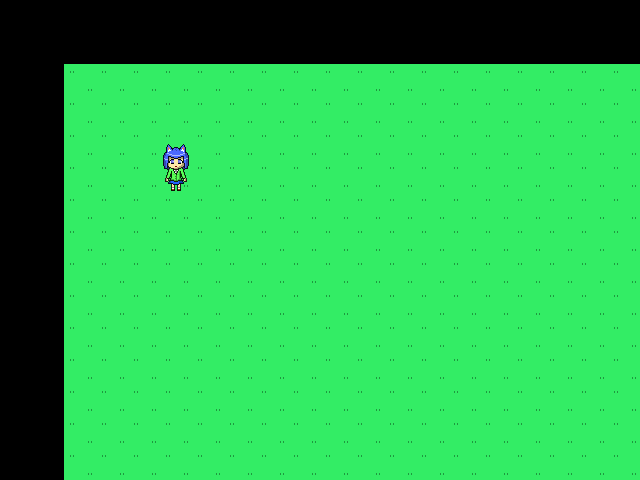[前へ] [目次へ] [次へ]
今まで、サンプルマップ上にいろいろ置いてきましたが、
そろそろ手狭になってきたので新しいマップを作ってそこから始まるように設定してみます。
●新しく広いだけのマップを作る
第3回 でやったように、新しいマップを作ります。
マップ設定は以下のようにしてください。
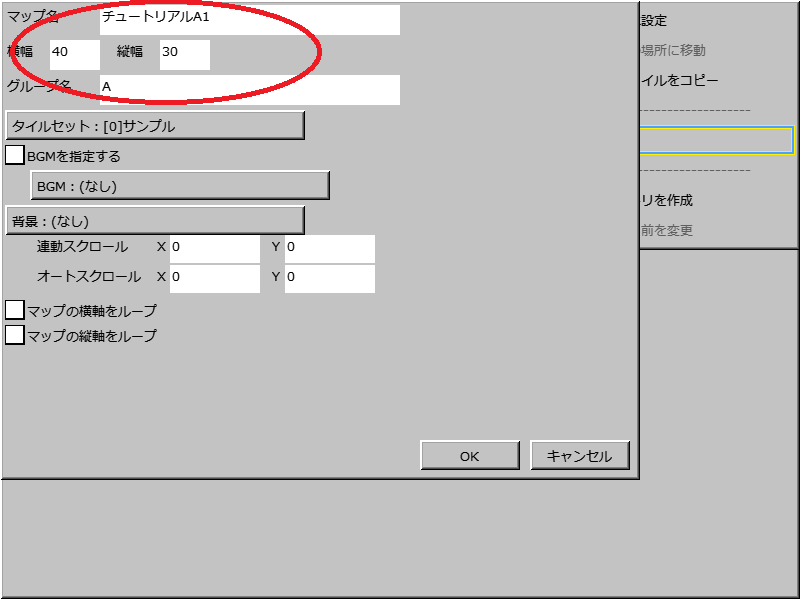
今回のマップは大きいので、表示範囲を「2倍」に設定して、だだっ広いだけのマップを描きます。
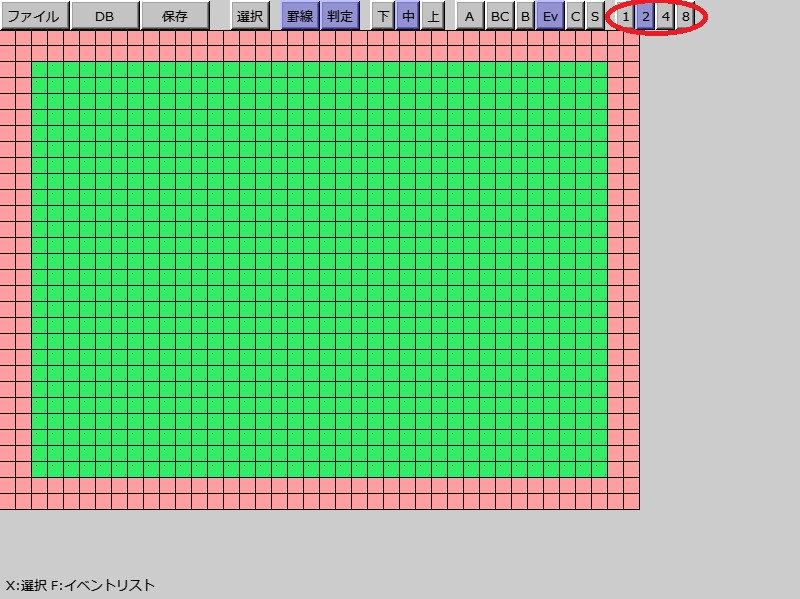
●ゲームの初期位置を設定する
画面の左上辺りの歩けるところにマウスカーソルを合わせて S9キー(キーボードのG) を押します。
そうすると、押した時にマウスカーソルのあった座標を示す情報が表示されます。
その状態で「ゲーム初期位置に設定」を押します。
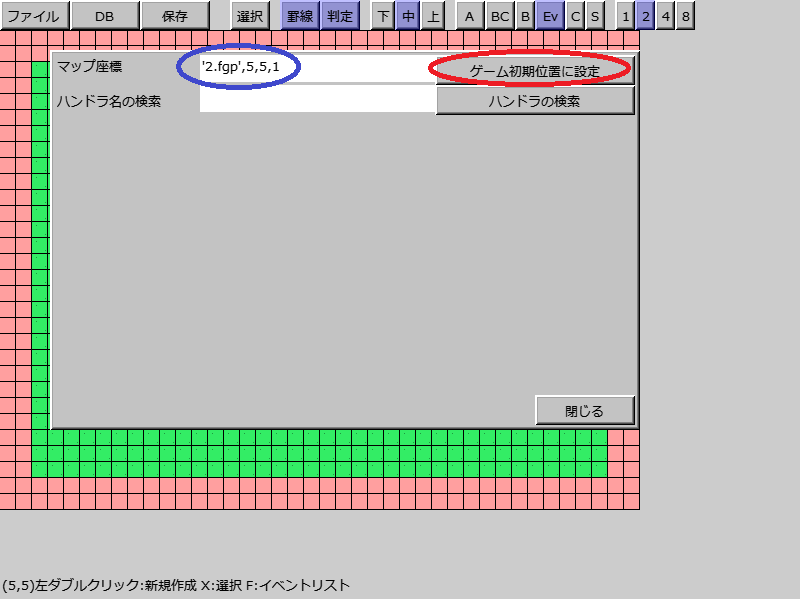
すると、「ゲーム初期位置に設定しました」と表示されます。
これでゲームの初期位置の変更は完了です。
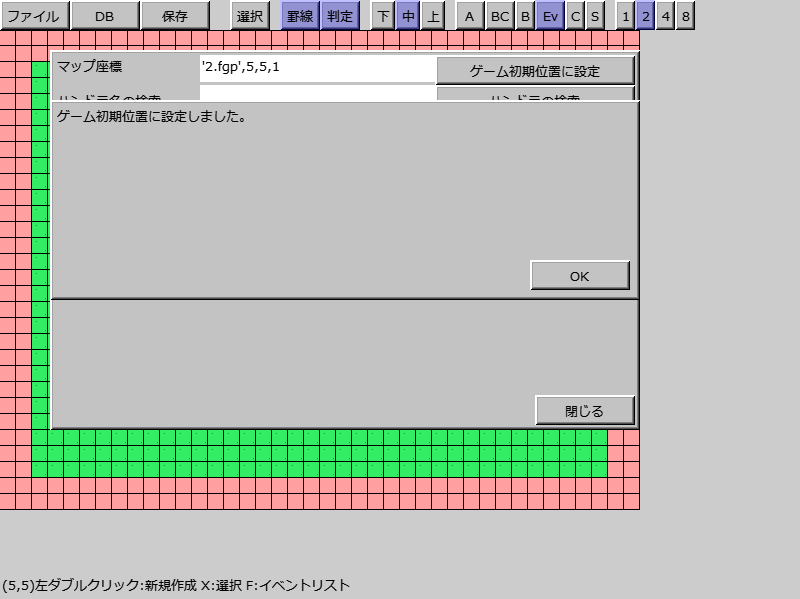
確認してみましょう。
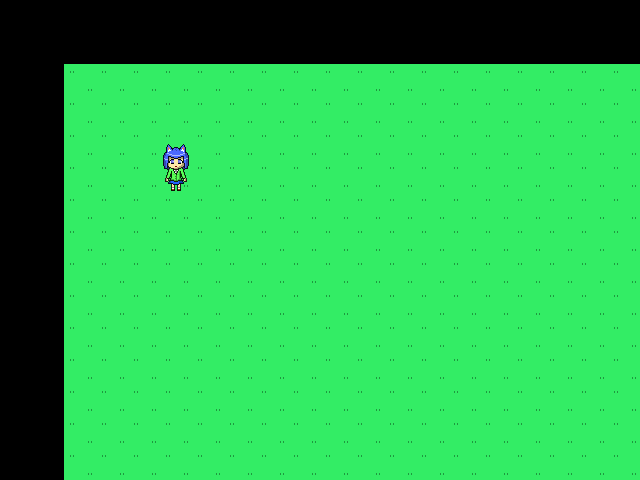
[前へ] [目次へ] [次へ]
最終更新 2017/07/14